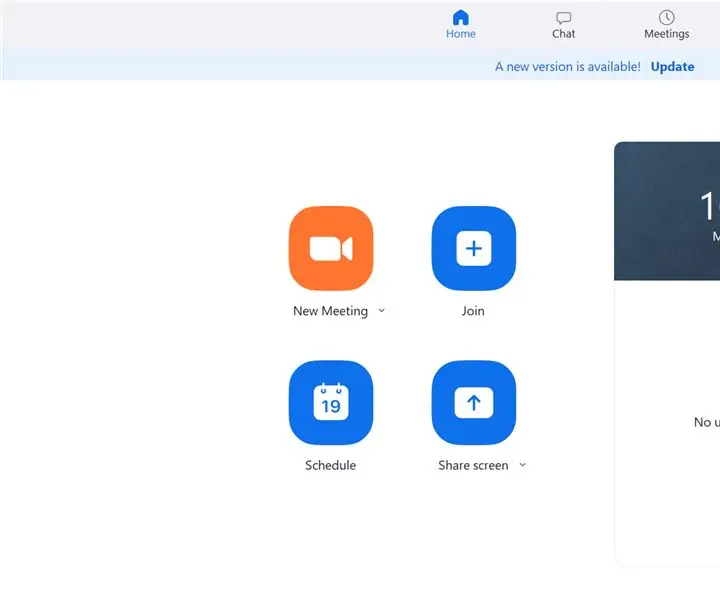
Мазмұны:
- 1 -қадам: Кез келген масштабты жаңартуларды тексеріңіз
- 2 -қадам: Кездесуді орнатыңыз
- 3 -қадам: кездейсоқ идентификаторды қолданыңыз
- 4 -қадам: Құпия сөзді қосыңыз
- 5 -қадам: Күту бөлмесін қарастырыңыз
- 6-қадам: Кездесуді тек шақыруға шақырыңыз
- 7 -қадам: Экранды ортақ пайдалануды тек хостқа қосыңыз
- 8 -қадам: Чатты өшіру
- 9 -қадам: біреуді қоңыраудан шығару
- Автор John Day [email protected].
- Public 2024-01-30 10:23.
- Соңғы өзгертілген 2025-01-23 14:51.
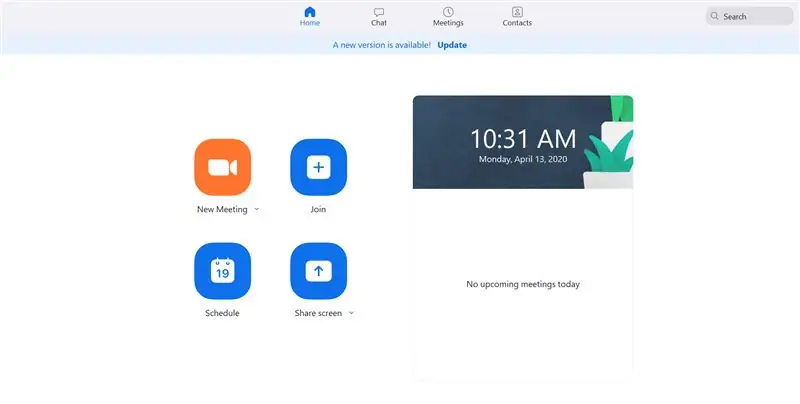
Сіздің лекцияңыз кезінде бейтаныс адамдармен кездесуді тоқтату ешкімге ұнамайды. Zoom бұл бүгінде басты мәселеге айналғанын жақсы біледі. Бұл нұсқаулық масштабта бомбалауды бастан өткергендерге ұсынылатын қадамдардың тізімін ұсынады. Біз масштабта ұсынылатын кейбір қауіпсіздік мүмкіндіктерін бөліп көрсетеміз.
Назар аударыңыз, бұл оқулық Pro есептік жазбасы бар пайдаланушыларға арналған.
1 -қадам: Кез келген масштабты жаңартуларды тексеріңіз
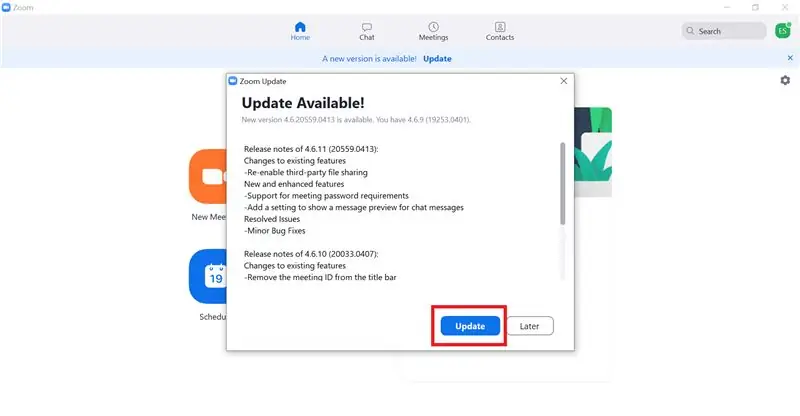
Масштабтаудың танымалдылығының артуымен жаңартулар жақында пайда болған қауіпсіздік мәселелерін шешуге тырысты. Жұмысты бастамас бұрын Zoom қосымшасының соңғы жаңартылғанына көз жеткізіңіз. Сіз әрқашан навигациялық тартпада жаңартуларды тексере аласыз. Кейбір жағдайларда Zoom автоматты түрде қосымшаны жаңартуды сұрайды.
2 -қадам: Кездесуді орнатыңыз
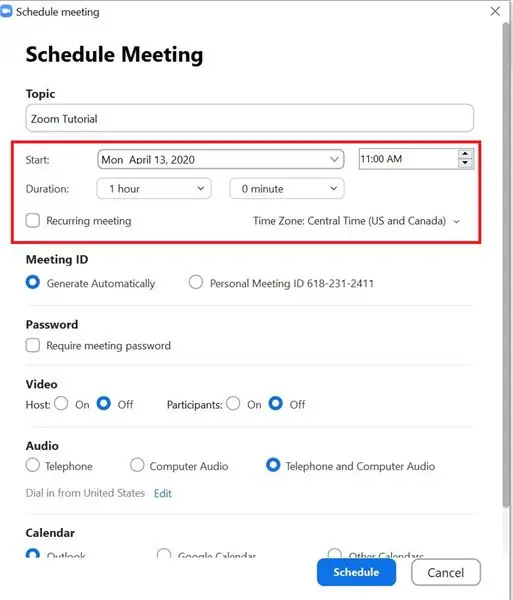
Жиналыстар қойындысына өтіп, Жиналысты жоспарлау түймешігін басыңыз. Сеанстың сәйкес келетін күні мен уақытын және сабақ ұзақтығын таңдаңыз. Назар аударыңыз, масштабтау 15 минуттық интервалмен жұмыс істейді, сондықтан мұны есте сақтаңыз. Дұрыс уақыт белдеуін таңдағаныңызға көз жеткізіңіз.
3 -қадам: кездейсоқ идентификаторды қолданыңыз
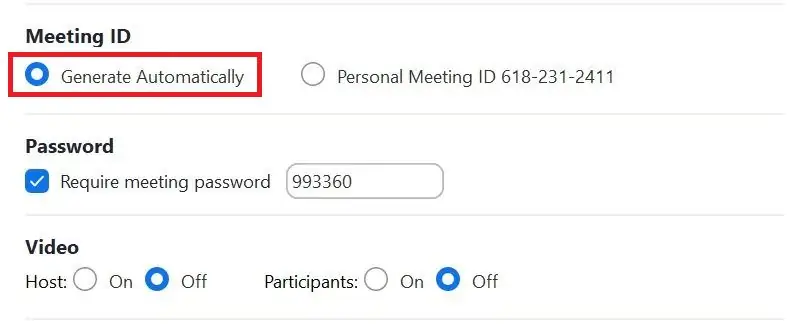
Кездейсоқ идентификаторлар 'Автоматты түрде генерациялау' батырмасын таңдау арқылы жасалады. Кездейсоқ идентификатор масштабта бомбалау мүмкіндігін азайтады, сондықтан жеке идентификаторды пайдаланудан бас тартыңыз.
Жеке куәлік көпшілікке жария болған кезде, олар бірнеше рет масштабта бомбалануы мүмкін. Жеке куәлік жұмыс уақытында немесе семестр бойы жиі болатын кез келген оқиға үшін жақсы жұмыс істей алады. Бұл ешқашан таусылмайтын сілтеме болғандықтан, оны ұстайтын кез келген адам сіздің қоңырауыңызды кез келген уақытта спамға жібере алады.
4 -қадам: Құпия сөзді қосыңыз
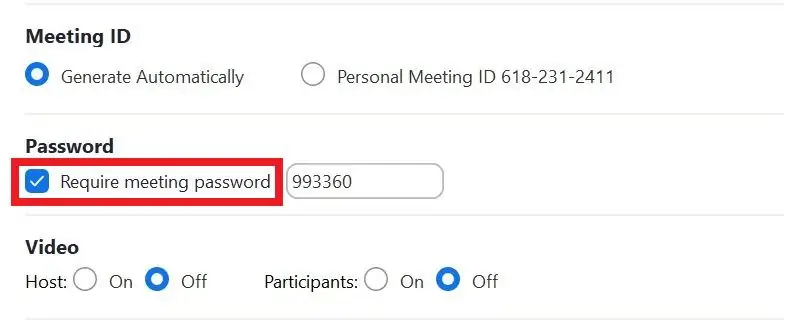
Жиналысқа құпия сөзді кездесу идентификаторының астындағы құсбелгіні қою арқылы қосыңыз. Пайдаланушылар Zoom ұсынған дұрыс құпия сөзді енгізген жағдайда ғана қосыла алады.
5 -қадам: Күту бөлмесін қарастырыңыз
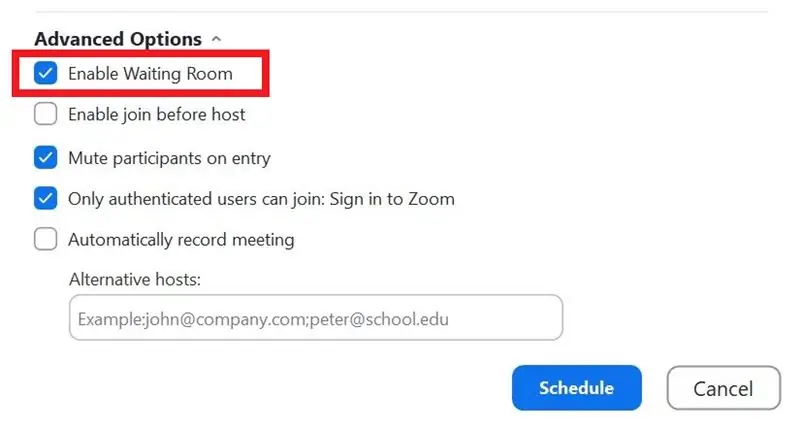
Күту бөлмесі мүмкіндігін қосу үшін «Күту бөлмесін қосу» құсбелгісін қойыңыз. Бұл функция хосттардың Zoom жиналыстарына қолмен кіруіне мүмкіндік береді. Бұл сабаққа қатысуды бақылауға және сыныпқа кіретіндерді анықтауға арналған тамаша әдіс. Сізде барлығын бір уақытта растауға және оны бірте -бірте жасауға мүмкіндігіңіз бар. Кездесу басталса да, сіз күту залын жалғастыра аласыз және кездесудің ортасында кез келген адамның сіздің қоңырауыңызға кіруіне жол бермеуге болады. Күту залындағы барлық студенттер масштабтау қоңырауындағы «Қатысушыларды басқару» қойындысында орналасқан.
6-қадам: Кездесуді тек шақыруға шақырыңыз
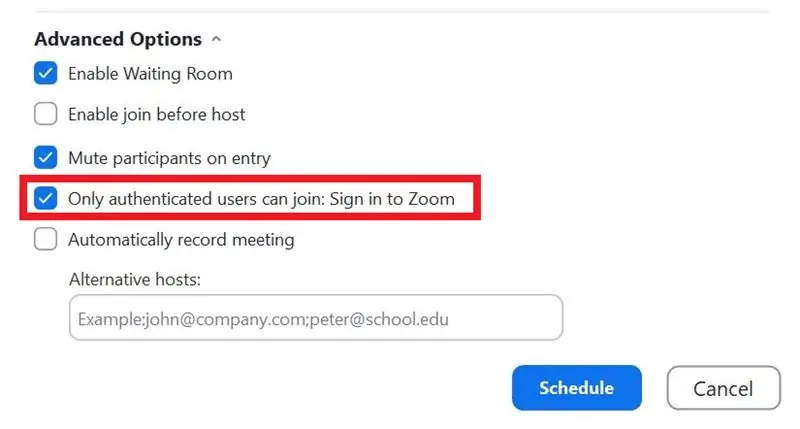
Жоғарыдағы суреттен көрініп тұрғандай, «Тек тіркелген пайдаланушылар қосыла алады» құсбелгісін қойыңыз. Бұл мүмкіндік қауіпсіздік тексерулерінің бірнешеуін көрсетеді. Сіз студенттерді олардың электрондық поштасына қарай шақыра аласыз. Жиналысқа кіру үшін оларға жіберілген түпнұсқалық электрондық поштаның көмегімен Zoom жүйесіне кіру керектігін хабарлаңыз. Бұл шақырылмаған кез келген адамды қоспайды.
7 -қадам: Экранды ортақ пайдалануды тек хостқа қосыңыз
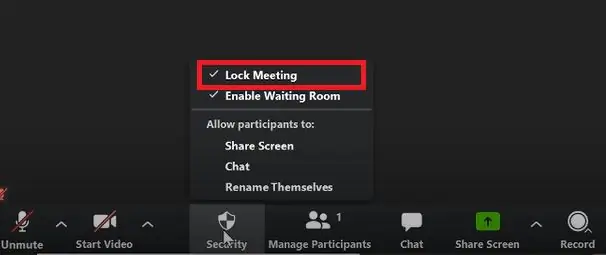
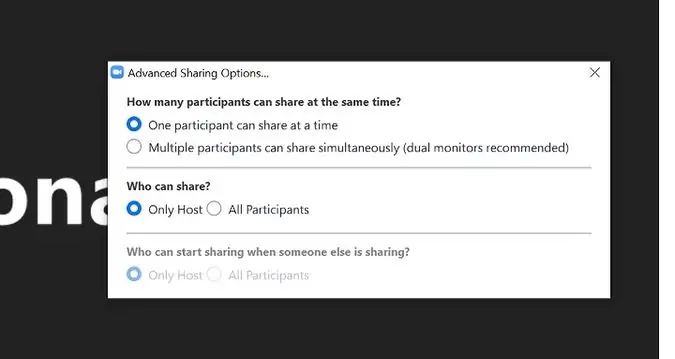
Хосттан басқаларға экранды бөлісуді өшіру үшін 'Қауіпсіздік' түймесін басып, 'Экранды бөлісу' құсбелгісін алып тастаңыз. Сіз экранды бөлісу параметрлерін реттегіңіз келуі мүмкін. Ол үшін 'Бөлісу экраны' жанындағы көрсеткіні нұқыңыз және 'Алдын ала бөлісу опцияларын' таңдаңыз. Басқалар сіздің жоспарланған лекцияңызды үзбеуі үшін, экранды бөлісуді тек сіз жүргізуші жасай алатындығына көз жеткізіңіз. Бұл қазіргі мүмкіндіктер, бірақ адамдарға бөлмеге кіруге рұқсат бермес бұрын олардың орнында екеніне көз жеткізіңіз.
8 -қадам: Чатты өшіру
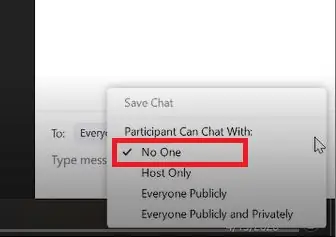
Егер сіз сөйлесу үшін дыбысты қолдануды жоспарласаңыз, чатты өшіруді немесе студенттер тек сізбен сөйлесе алатындай етіп баптауды қарастырыңыз. Сөйлесу терезесінің жанындағы дөңгелекті нұқыңыз және сөйлесуді өшіру үшін «Ешкім» белгісін қойыңыз.
9 -қадам: біреуді қоңыраудан шығару
Егер сіз масштабта бомбалаушының сеанстарға қатысуына кедергі жасай алмасаңыз, сізде біреуді қоңыраудан алып тастау мүмкіндігі бар. Қатысушылар тақтасына өтіп, адамдардың атын басыңыз және «Жою» түймесін басыңыз. Бұл қатысушылардың кездесуге қайта қатысуына рұқсат етілмейді.
Дәріс кезінде сәттілік!
Ұсынылған:
Жарық диодының жануын қалай болдырмауға болады ?: 5 қадам

Жарық диодының жануын қалай болдырмауға болады?: Жарық диодының жануын қалай болдырмауға болатынын айтпас бұрын, жарық диодтың не екенін айту керек. Жарықдиодты жарық диодты білдіреді, бұл жартылай өткізгіш құрылғы, ол белгілі бір түстің жарық сәулесін шығарады
Linux жүктеу дискісін қалай құруға болады (және оны қалай қолдануға болады): 10 қадам

Linux жүктеу дискісін қалай құруға болады (және оны қалай қолдануға болады): Бұл Linux -тен қалай бастау керектігі туралы қарапайым кіріспе, атап айтқанда Ubuntu
ARDUINO NANO/MINI ҚАЛАЙ ЖАСАУҒА БОЛАДЫ - Жүктеушіні қалай жағуға болады: 5 қадам

ARDUINO NANO/MINI ҚАЛАЙ ЖАСАУҒА БОЛАДЫ | Bootloader қалай жазылады: Бұл нұсқаулықта мен сізге Scratch -тен Arduino MINI -ді қалай жасау керектігін көрсетемін. Бұл нұсқаулықта жазылған процедураны жобаның жеке талаптарына сәйкес кез келген arduino тақталарын жасау үшін қолдануға болады. Жақсы түсіну үшін бейнені қараңыз
Ағаштан жасалған робот қолын қалай жинауға болады (2 -бөлім: кедергілерді болдырмауға арналған робот) - МИКРО: БИТ: 3 қадам

Ағаштан жасалған робот қолын қалай жинау керек (2-бөлім: кедергілерді болдырмауға арналған робот)-МИКРО: BIT: Бұрын біз Armbit желісін бақылау режимінде енгіздік. Әрі қарай, кедергілерден құтылу үшін Armbit -ті қалай орнатуға болатынын білеміз
Сызылған ұялы телефондарды қалай болдырмауға болады: арзан: 7 қадам

Сызылған ұялы телефондарды қалай болдырмауға болады: арзан: жаңа жылтыр телефонның бетін тырнағанда бәрі ренжіп, көңілсіз қалады? Мен де, мен де 20 долларлық корпусты сатып алудың орнына оңай түзету керек деп ойладық. Түзету: Мөлдір таспа мен сабынды су Артықшылықтары: Қауіпті қорғау
